資料管理機能
資料を画面上でお客様と共有し、同じ資料を見ながら商談ができる機能です。
資料管理機能主要機能
資料管理機能とは
作成した資料をお客様と共有し、商談が行えます。
また、資料共有中にマーカー機能を使えば、より意思疎通がしやすくなります。
注意点
本機能はiPadからでもご利用いただけます。
※資料アップロードやトークスクリプト設定、資料のページ並び替えなどはiPadではご利用いただけませんのでご注意ください。
※iPadでのログインには設定変更申請が必要なため、こちらから申請書をダウンロードし、ご申請下さい。
利用方法
資料登録
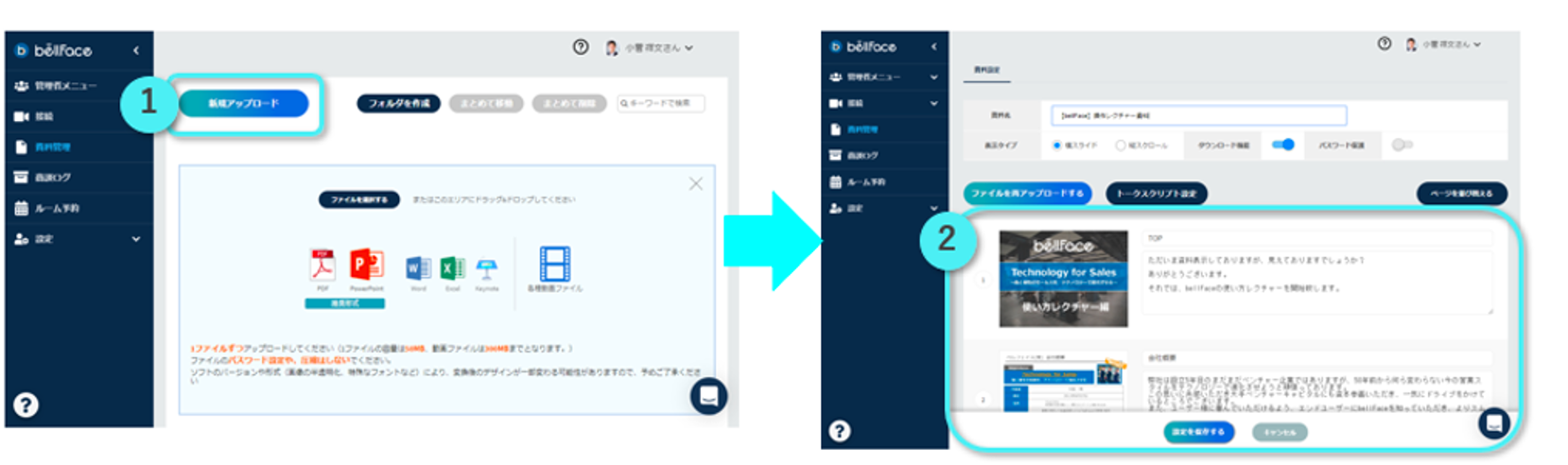
1.管理画面の「資料管理」から[新規アップロード]ボタンをクリックし資料登録画面から資料をアップロードします。
2.登録した資料に目次やトークスクリプトなどを設定し登録は完了です。
資料の共有方法
bellFaeにアップロードした資料をゲストに共有する方法は以下3つあります。
接続中に共有したい場合
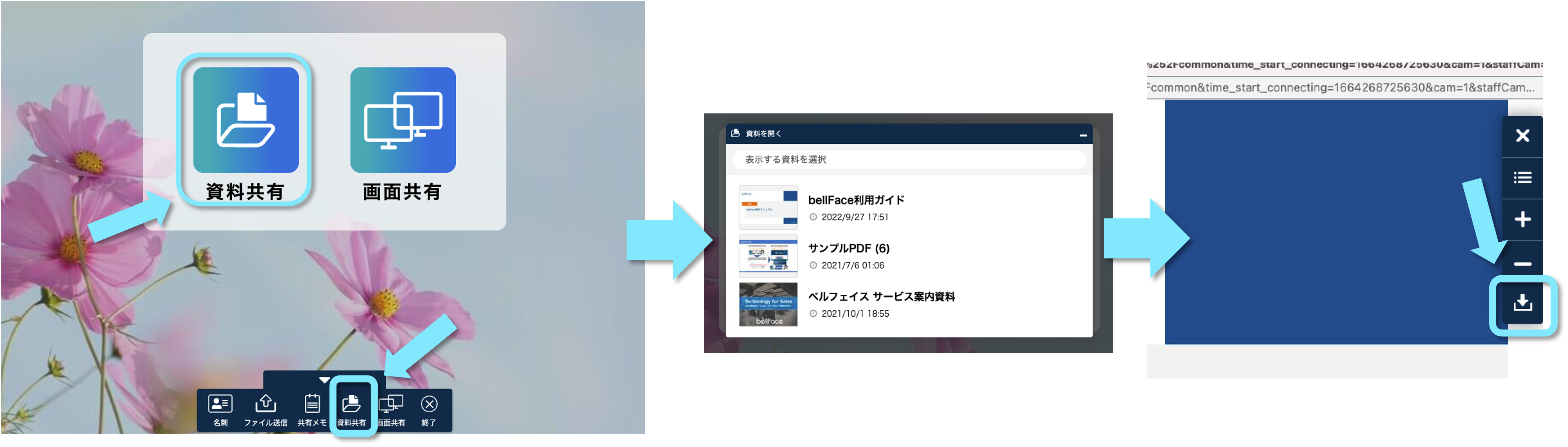
1.接続開始後に画面中央もしくは下部のバーに表示される「資料共有」のボタンをクリックします
2.共有したい資料を選択します
3.ゲストに資料が表示されます。ゲストは画面右上のダウンロードボタンから資料をDLできます
URLで共有したい場合

1.「資料管理」メニューから共有したい資料の[メールで資料送付]と書かれたリンクをクリックします
2.表示されたURLをコピーすると資料を共有いただけます。
SMSで共有したい場合
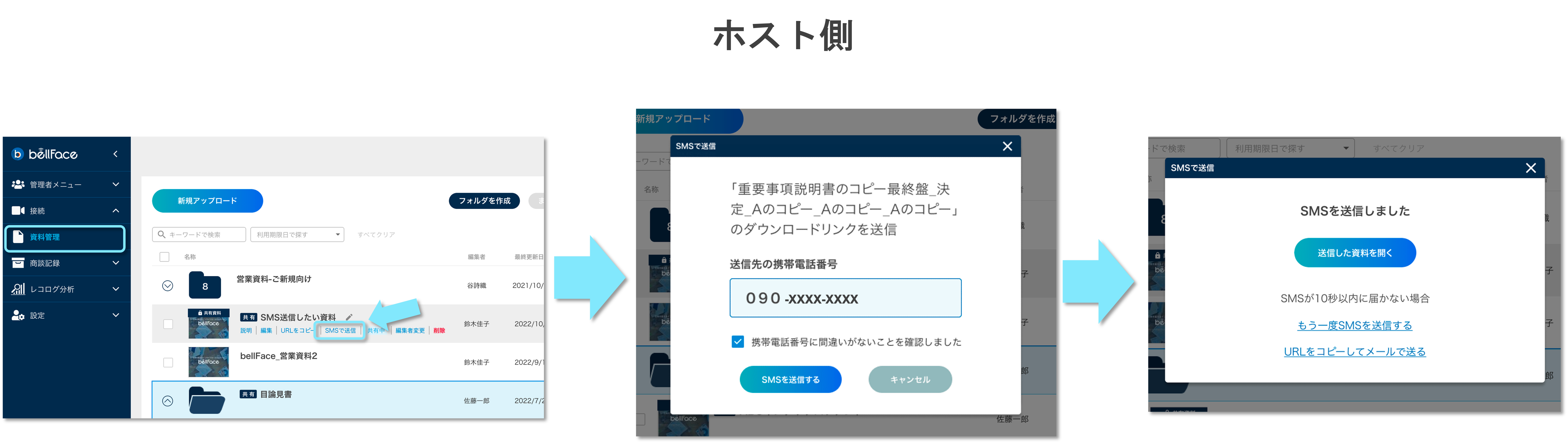
1.「資料管理」メニューから共有したい資料の[SMSで送信]と書かれたリンクをクリックします。
2.携帯電話番号入力欄が表示されるので送信したい携帯電話番号を入力し、
チェックボックスにチェックを入れ[SMSを送信する]をクリックします。
3.送信が完了したら完了画面が表示されます。
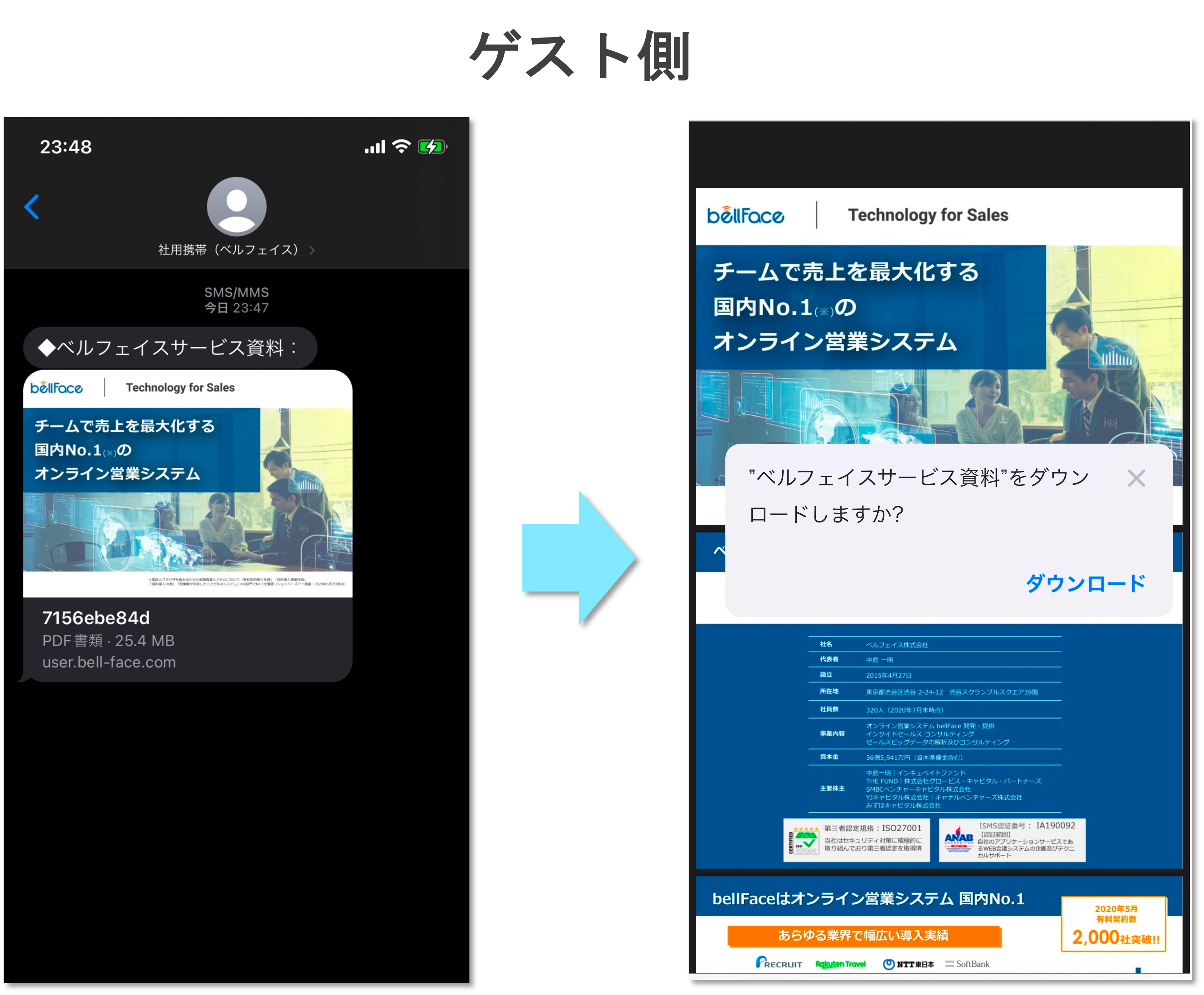
1.ホストから資料が送付されたらゲストのスマートフォンのデバイスに資料のダウンロードURLがSMSで資料が届きます。
2.資料をタップするとダウンロードが開始されます
注意点
SMSで資料を共有する機能を利用する場合、別途利用申請が必要となります。申請方法についてはこちらをご確認下さい。
利用期限の設定方法
利用期限の設定
資料管理にアップロードした資料に利用期限を設定することが可能です。
利用期限を迎えた資料は、利用期限日の翌日に自動でbellFace上から削除されます。

1.「資料管理」に表示されている資料一覧から「利用期限日」をクリックします。
2.設定画面が表示されるので利用期限日を設定して「利用期限日を変更する」ボタンをクリックします。
注意点
利用期限日の変更は資料一覧の[編集]>[資料設定]からも可能ですが、
二段階承認機能をご利用のお客様は、承認済みの資料を[編集]>[資料設定] より、設定変更を行うと再度「申請中」の状態となります。
「申請中」の状態となった資料は、再び「承認済み」の状態となるまで以下の操作を行うことができません。
・電話商談・Web商談での利用
・メールで資料送付(URLのコピー)
・ 他ユーザーへの資料の共有
・ 編集者変更





